centos に mysql をインストールする方法
centos に mysql をインストールする方法: 1. 公式 MySQL Yum リポジトリをダウンロードしてインストールします; 2. MySQL サーバーをインストールします; 3. データベースにログインします; 4. MySQL のデフォルト パスワードを変更します; 5. 有効にしますmysqlへのリモートアクセスが可能です。
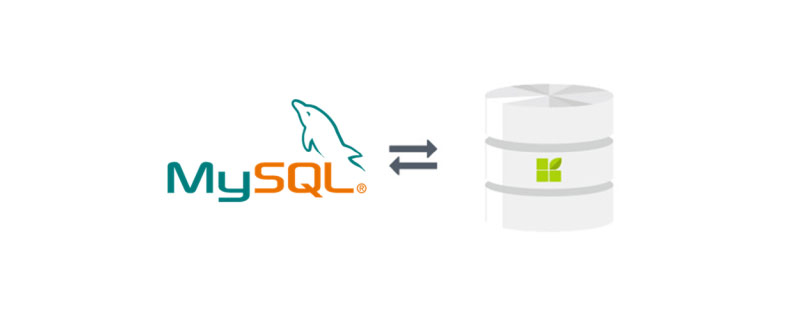
この記事の動作環境: Windows 7 システム、Mysql バージョン 5.7.14、Dell G3 コンピューター。
centos に mysql をインストールするにはどうすればよいですか?
CentOS7 のインストール MySQL (フル バージョン)
MariaDB は CentOS にデフォルトでインストールされます。これは MySQL のブランチですが、ニーズに応じて依然として必要ですMySQL をインストールし、インストール完了後に MariaDB を直接上書きします。
1 MySQL 公式 Yum リポジトリ、Mysql バージョン 5.7.14 をダウンロードしてインストールします
[root@localhost ~]# yum -y install mysql57-community-release-el7-10.noarch.rpm
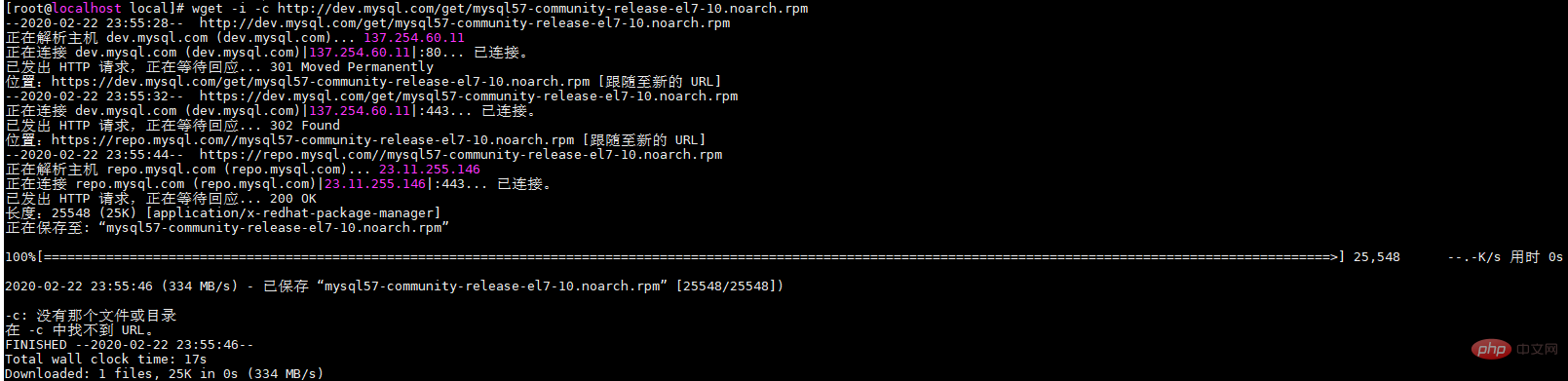
[root@localhost ~]# yum -y install mysql57-community-release-el7-10.noarch.rpm

[root@localhost ~]# yum -y install mysql-community-server



[root@localhost ~]# systemctl start mysqld.service
[root@localhost ~]# systemctl status mysqld.service
 (3) この時点で MySQL は正常に動作し始めていますが、MySQL に入るには、この時点で root ユーザーのパスワードを調べる必要があります。パスワードは、次のコマンドを使用してログ ファイルで確認できます。
(3) この時点で MySQL は正常に動作し始めていますが、MySQL に入るには、この時点で root ユーザーのパスワードを調べる必要があります。パスワードは、次のコマンドを使用してログ ファイルで確認できます。
[root@localhost ~]# grep "password" /var/log/mysqld.log
 (4) 次のコマンドを使用してデータベースにログインします。
(4) 次のコマンドを使用してデータベースにログインします。
[root@localhost ~]# mysql -uroot -p
(5) データベースを操作する前に、MySQL はデフォルトでパスワードを変更する必要があるため、現時点では何もできません。次のコマンドを使用してパスワードを変更します:
mysql> ALTER USER 'root'@'localhost' IDENTIFIED BY 'new password';
「新しいパスワード」をパスワードに置き換えます注: パスワード設定には、大文字、小文字、数字、特殊記号 (,/';: など) が含まれている必要があり、そうでない場合は設定できません。
次のエラーが発生した場合:
 パスワードの複雑さがデフォルトの要件を満たしていないと考えられます。mysql のデフォルトを表示するには、次のコマンドを使用します。パスワードの複雑さ:
パスワードの複雑さがデフォルトの要件を満たしていないと考えられます。mysql のデフォルトを表示するには、次のコマンドを使用します。パスワードの複雑さ:
SHOW VARIABLES LIKE 'validate_password%';
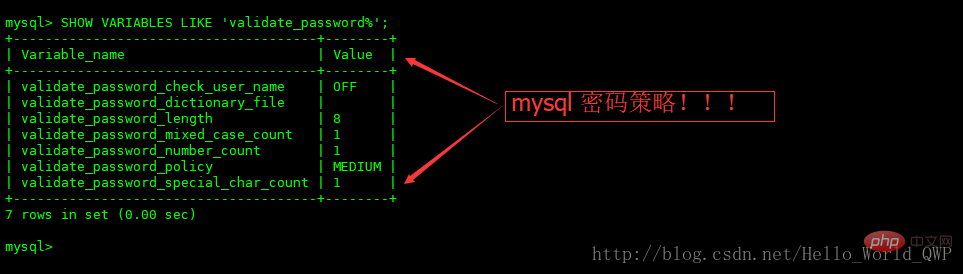 パスワードの複雑さを変更する必要がある場合は、次のコマンドを参照してください:
パスワードの複雑さを変更する必要がある場合は、次のコマンドを参照してください:
set global validate_password_policy=LOW;
set global validate_password_length=6;

##3 Mysql リモート アクセスを開く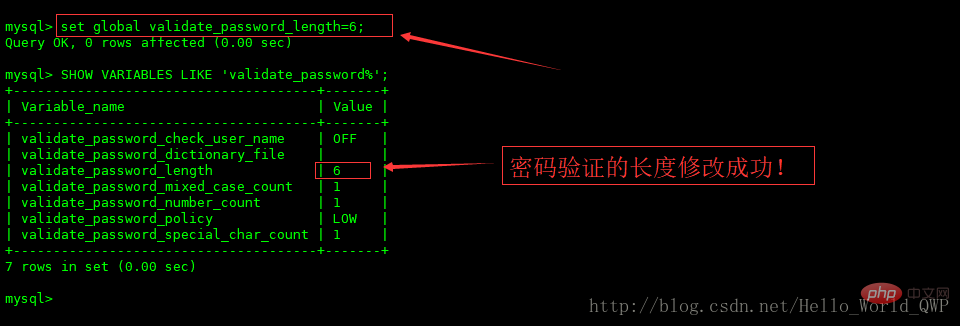
次のコマンドを実行してリモート アクセス制限を有効にします (注: 次のコマンドで有効になる IP は 192.168.19.128 です。すべてを有効にしたい場合は、IP の代わりに % を使用してください):
grant all privileges on *.* to 'root'@'192.168.0.1' identified by 'password' with grant option;
次に、次の 2 行のコマンドを入力します。
mysql> flush privileges;
このステップでは、mysql を終了することもできます。具体的な参照先:
4 、开启防火墙端口,CentOS为firewalld添加开放端口3306,具体是什么参考如下:
https://i-beta.cnblogs.com/posts?cateId=1653053
5 、更改mysql的语言
首先重新登录mysql,然后输入status:
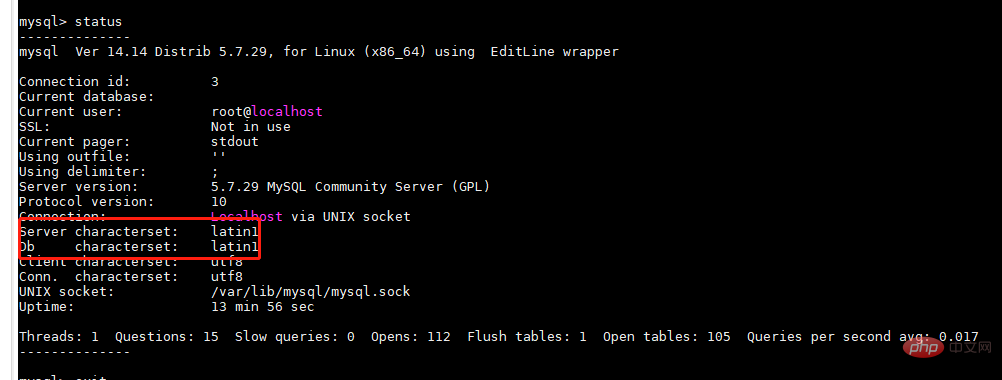
可以看到,红色方框处不是utf-8,修改为utf8即可。
因此我们先退出mysql,然后再到/etc目录下的my.cnf文件下修改一下文件内容
cd /etc

进入文件后,新增四行代码:
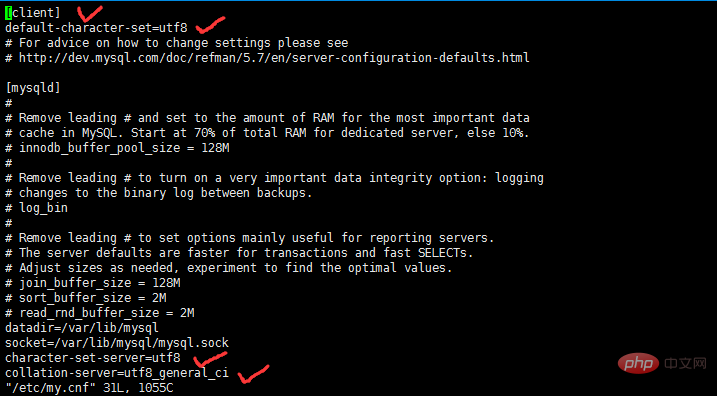
保存更改后的my.cnf文件后,重启下mysql,然后输入status再次查看,你就会发现变化啦

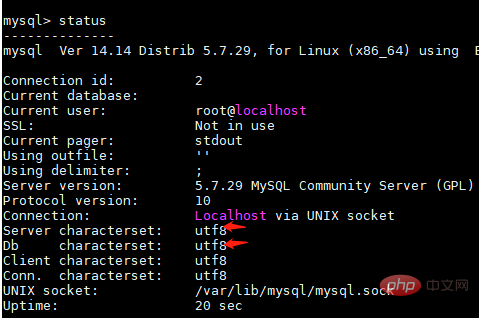
到此CentOS7安装Mysql5.7完毕。
set global validate_password_policy=LOW;
【相关推荐:mysql视频教程】
以上がcentos に mysql をインストールする方法の詳細内容です。詳細については、PHP 中国語 Web サイトの他の関連記事を参照してください。

ホットAIツール

Undresser.AI Undress
リアルなヌード写真を作成する AI 搭載アプリ

AI Clothes Remover
写真から衣服を削除するオンライン AI ツール。

Undress AI Tool
脱衣画像を無料で

Clothoff.io
AI衣類リムーバー

AI Hentai Generator
AIヘンタイを無料で生成します。

人気の記事

ホットツール

メモ帳++7.3.1
使いやすく無料のコードエディター

SublimeText3 中国語版
中国語版、とても使いやすい

ゼンドスタジオ 13.0.1
強力な PHP 統合開発環境

ドリームウィーバー CS6
ビジュアル Web 開発ツール

SublimeText3 Mac版
神レベルのコード編集ソフト(SublimeText3)

ホットトピック
 7548
7548
 15
15
 1382
1382
 52
52
 83
83
 11
11
 22
22
 90
90
 CentOS HDFS構成を最適化する方法
Apr 14, 2025 pm 07:15 PM
CentOS HDFS構成を最適化する方法
Apr 14, 2025 pm 07:15 PM
CENTOSのHDFSパフォーマンスの向上:CENTOSのHDFS(Hadoop分散ファイルシステム)を最適化するための包括的な最適化ガイドには、ハードウェア、システム構成、ネットワーク設定を包括的に検討する必要があります。この記事では、HDFSパフォーマンスを改善するのに役立つ一連の最適化戦略を提供します。 1.ハードウェアのアップグレードと選択リソースの拡張:サーバーのCPU、メモリ、ストレージ容量を可能な限り増やします。高性能ハードウェア:高性能ネットワークカードとスイッチを採用して、ネットワークスループットを改善します。 2。システム構成微調整カーネルパラメーター調整:/etc/sysctl.confファイルを変更して、TCP接続番号、ファイルハンドル番号、メモリ管理などのカーネルパラメーターを最適化します。たとえば、TCP接続ステータスとバッファサイズを調整します
 Centosシャットダウンコマンドライン
Apr 14, 2025 pm 09:12 PM
Centosシャットダウンコマンドライン
Apr 14, 2025 pm 09:12 PM
Centos Shutdownコマンドはシャットダウンし、構文はシャットダウン[オプション]時間[情報]です。オプションは次のとおりです。-hシステムをすぐに停止します。 -pシャットダウン後に電源をオフにします。 -r再起動; -t待機時間。時間は、即時(現在)、数分(分)、または特定の時間(HH:mm)として指定できます。追加の情報をシステムメッセージに表示できます。
 CentosとUbuntuの違い
Apr 14, 2025 pm 09:09 PM
CentosとUbuntuの違い
Apr 14, 2025 pm 09:09 PM
Centosとubuntuの重要な違いは次のとおりです。起源(CentosはRed Hat、for Enterprises、UbuntuはDebianに由来します。個人用のDebianに由来します)、パッケージ管理(CentosはYumを使用し、安定性に焦点を当てます。チュートリアルとドキュメント)、使用(Centosはサーバーに偏っています。Ubuntuはサーバーやデスクトップに適しています)、その他の違いにはインストールのシンプルさが含まれます(Centos is Thin)
 CentOS構成IPアドレス
Apr 14, 2025 pm 09:06 PM
CentOS構成IPアドレス
Apr 14, 2025 pm 09:06 PM
CentosでIPアドレスを構成する手順:現在のネットワーク構成を表示します:IP ADDRネットワーク構成ファイルを編集するファイル:Sudo VI/etc/sysconfig/network-scripts/ifcfg-eth0変更IPアドレス:iPaddr =編集マスクとゲートウェイの変更(オプション):Netmask = and edit edit gatewway = neters rettart rettart the sudo system system systemctrat
 Centosをインストールする方法
Apr 14, 2025 pm 09:03 PM
Centosをインストールする方法
Apr 14, 2025 pm 09:03 PM
Centosのインストール手順:ISO画像をダウンロードし、起動可能なメディアを燃やします。起動してインストールソースを選択します。言語とキーボードのレイアウトを選択します。ネットワークを構成します。ハードディスクをパーティション化します。システムクロックを設定します。ルートユーザーを作成します。ソフトウェアパッケージを選択します。インストールを開始します。インストールが完了した後、ハードディスクから再起動して起動します。
 Centosのgitlabのバックアップ方法は何ですか
Apr 14, 2025 pm 05:33 PM
Centosのgitlabのバックアップ方法は何ですか
Apr 14, 2025 pm 05:33 PM
Centosシステムの下でのGitlabのバックアップと回復ポリシーデータセキュリティと回復可能性を確保するために、Gitlab on Centosはさまざまなバックアップ方法を提供します。この記事では、いくつかの一般的なバックアップ方法、構成パラメーター、リカバリプロセスを詳細に紹介し、完全なGitLabバックアップと回復戦略を確立するのに役立ちます。 1.手動バックアップGitlab-RakeGitlabを使用:バックアップ:コマンドを作成して、マニュアルバックアップを実行します。このコマンドは、gitlabリポジトリ、データベース、ユーザー、ユーザーグループ、キー、アクセスなどのキー情報をバックアップします。デフォルトのバックアップファイルは、/var/opt/gitlab/backupsディレクトリに保存されます。 /etc /gitlabを変更できます
 Centosはメンテナンスを停止します2024
Apr 14, 2025 pm 08:39 PM
Centosはメンテナンスを停止します2024
Apr 14, 2025 pm 08:39 PM
Centosは、上流の分布であるRhel 8が閉鎖されたため、2024年に閉鎖されます。このシャットダウンはCentos 8システムに影響を与え、更新を継続し続けることができません。ユーザーは移行を計画する必要があり、提案されたオプションには、Centos Stream、Almalinux、およびRocky Linuxが含まれ、システムを安全で安定させます。
 Centos8でネットワークを再起動する方法
Apr 14, 2025 pm 08:57 PM
Centos8でネットワークを再起動する方法
Apr 14, 2025 pm 08:57 PM
Centos 8のネットワークの再起動には、次の手順が必要です。ネットワークサービス(NetworkManager)を停止し、ネットワークモジュール(R8169)をリロードし、ネットワークサービス(NetworkManager)を開始し、ネットワークステータスを確認します(Ping 8.8.8.8)




